千象盒子对接万里牛ERP操作指南
1)基础信息-仓库-新增海外仓
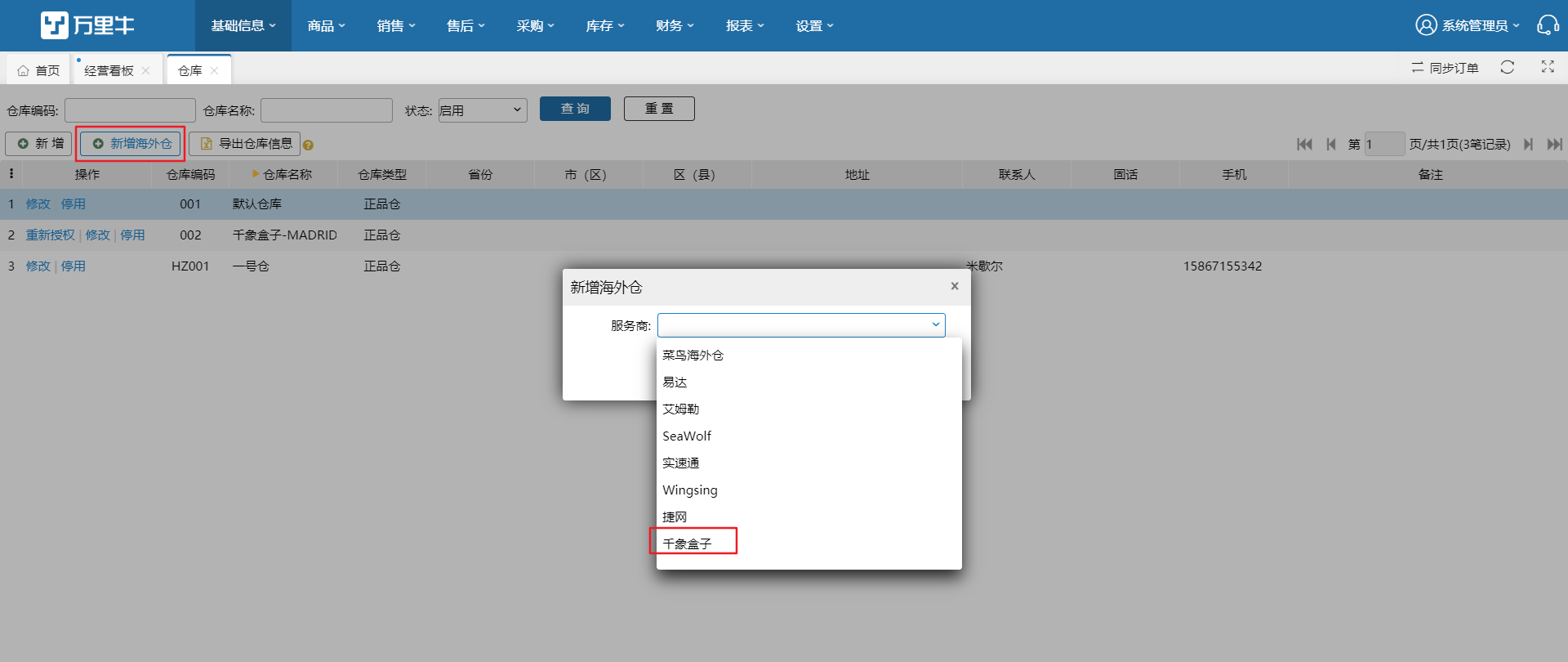
选择千象盒子,填写授权信息及需要使用的仓库,点击保存
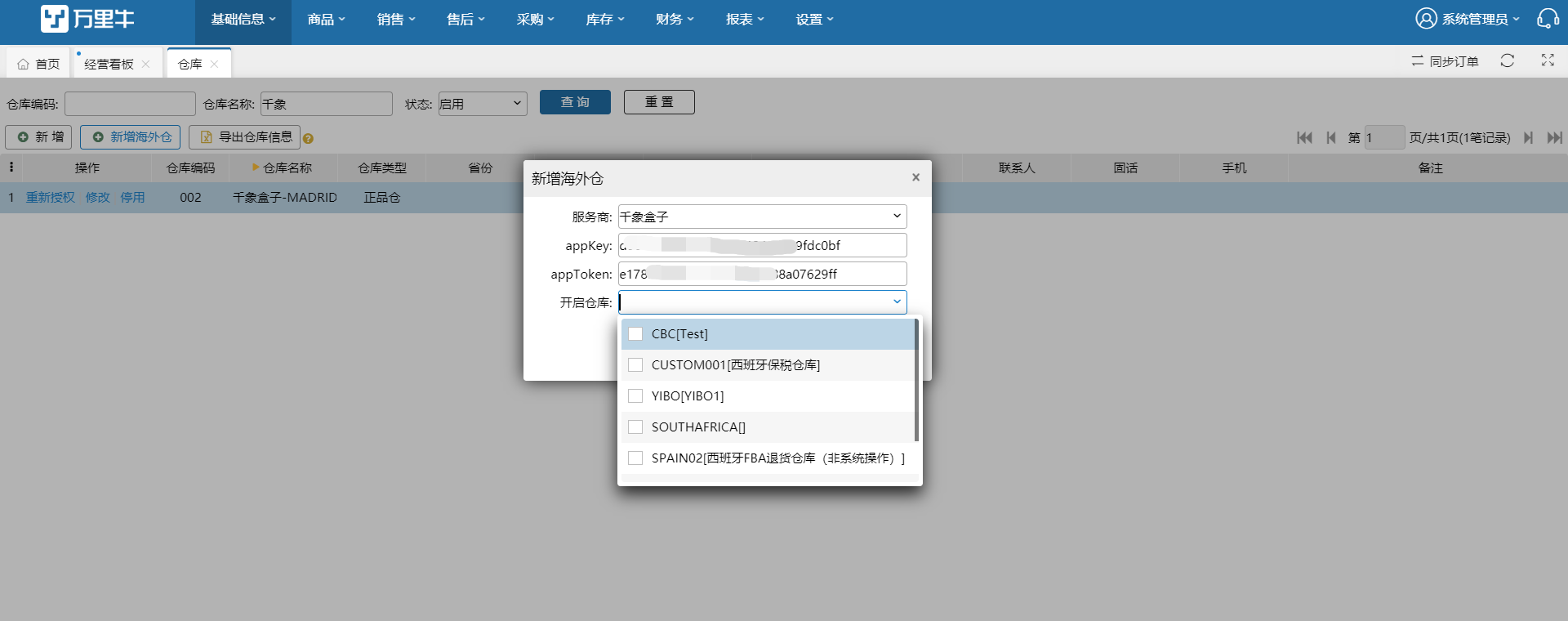
appKey,appToken 来源在千象盒子后台个人中心界面获取
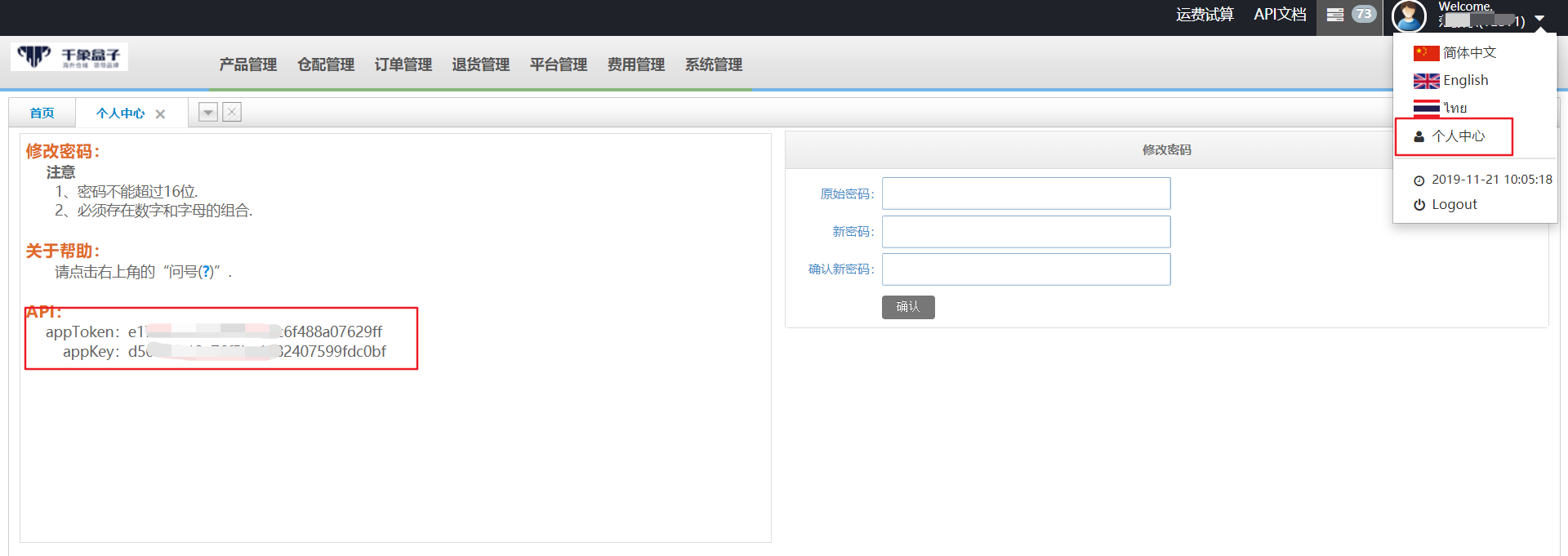
2)海外仓新增完成之后,重新登录,菜单【商品】下会看到新菜单【仓储系统商品同步】,此界面维护海外仓商品跟万里牛ERP系统商品的对应关系
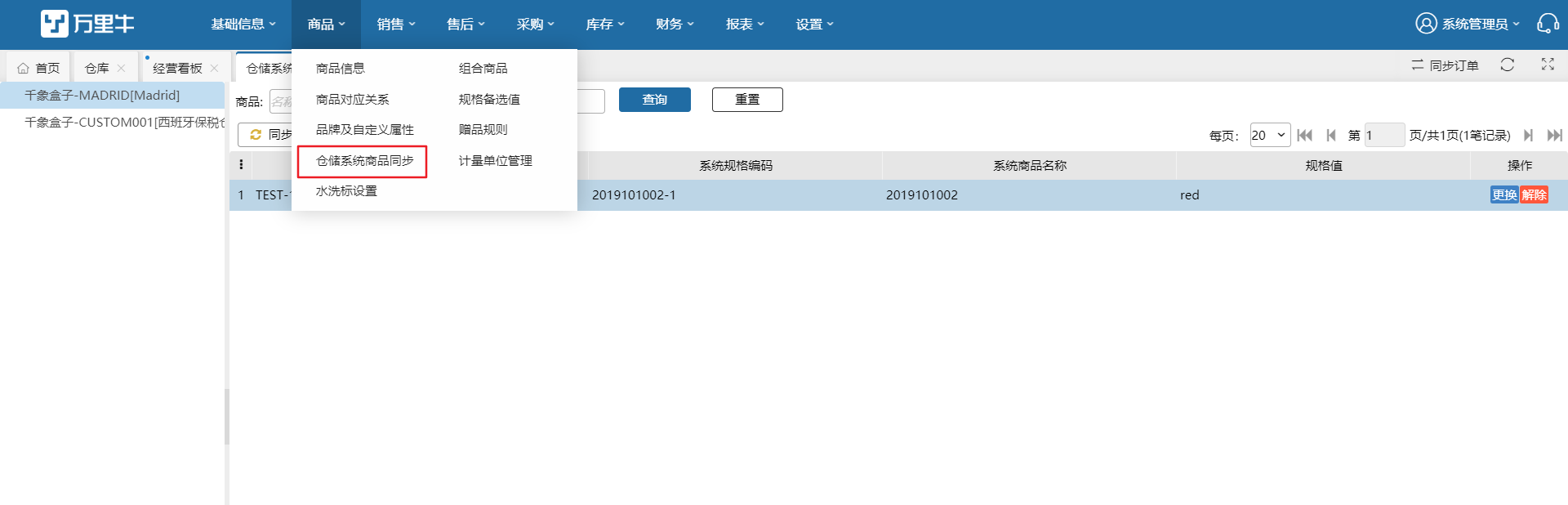
2.1)同步海外仓商品:会将海外仓的商品同步到系统。
2.2)关联系统商品:会自动匹配商品编码相同的系统商品。
2.3)系统提供关联,更换,解除功能。
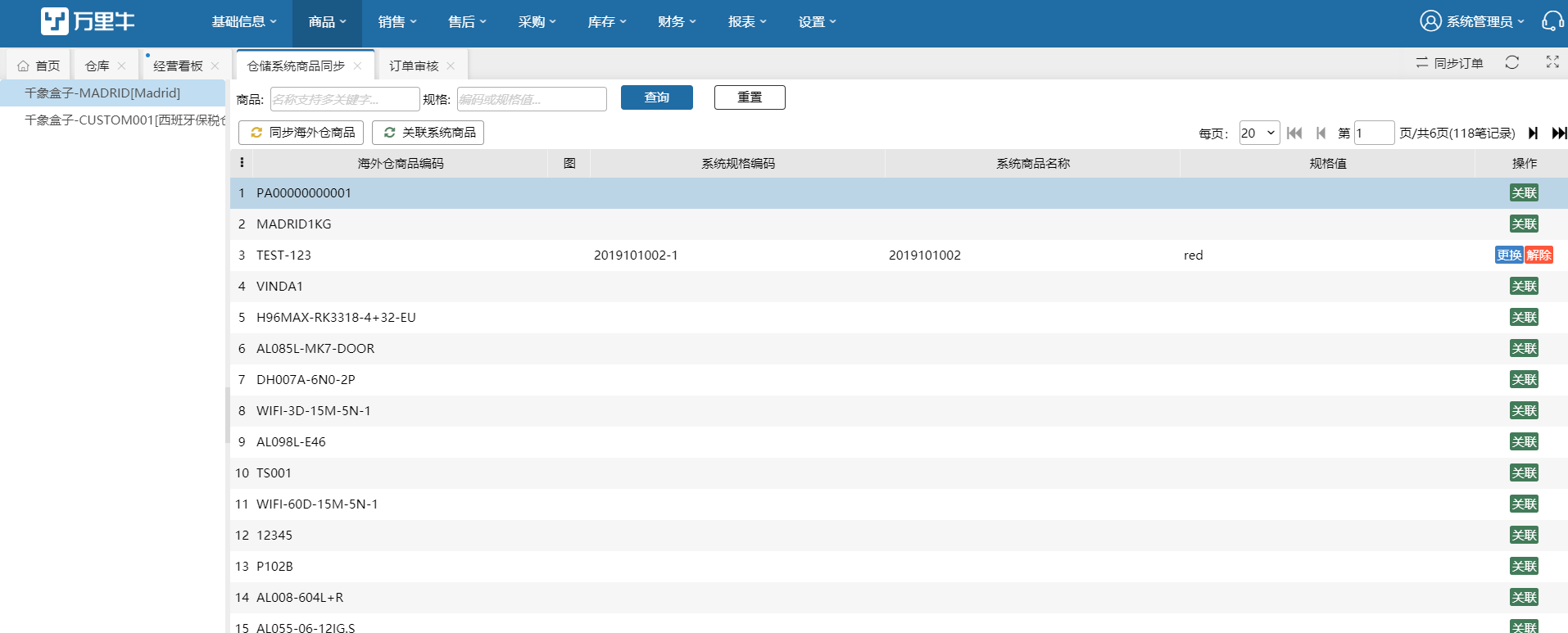
3)海外仓新增完之后,【基础信息】-【跨境物流】-海外仓物流里可以看到对应的海外仓。
此界面维护海外仓支持的渠道方式
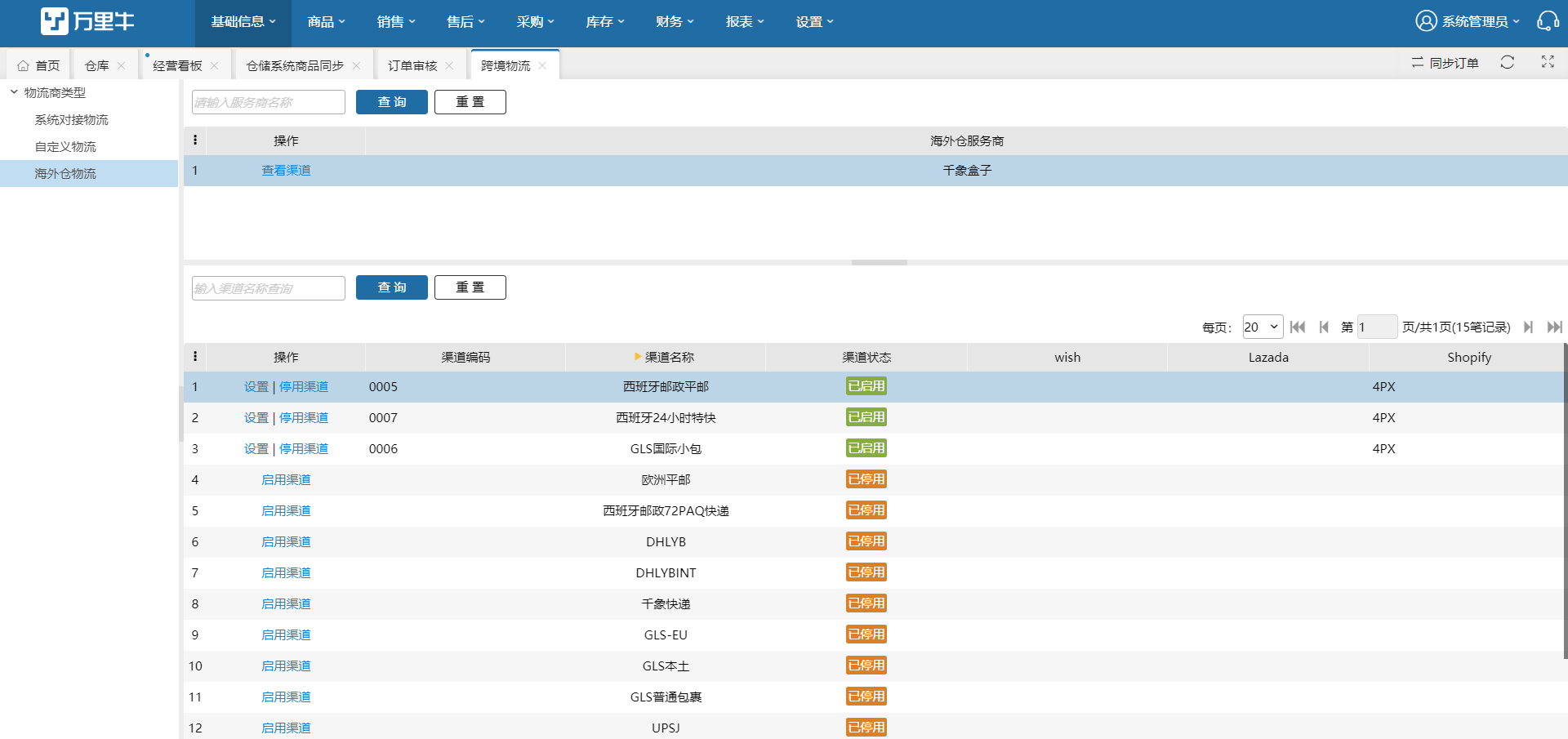
以及订单使用海外仓获取运单号之后通知平台发货使用的物流方式
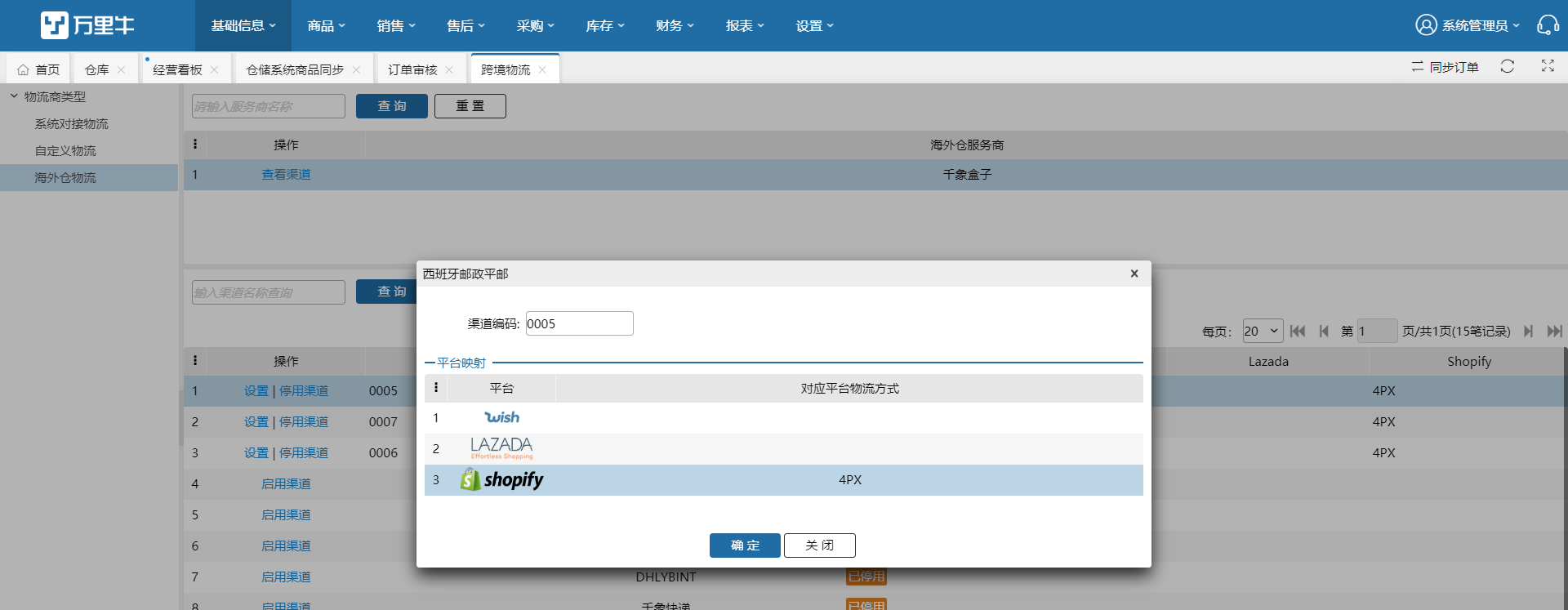
4)订单使用海外仓物流渠道提前预设:【基础信息】-【跨境物流匹配】,设置之后订单若使用此海外仓则默认使用设置的物流进行报关
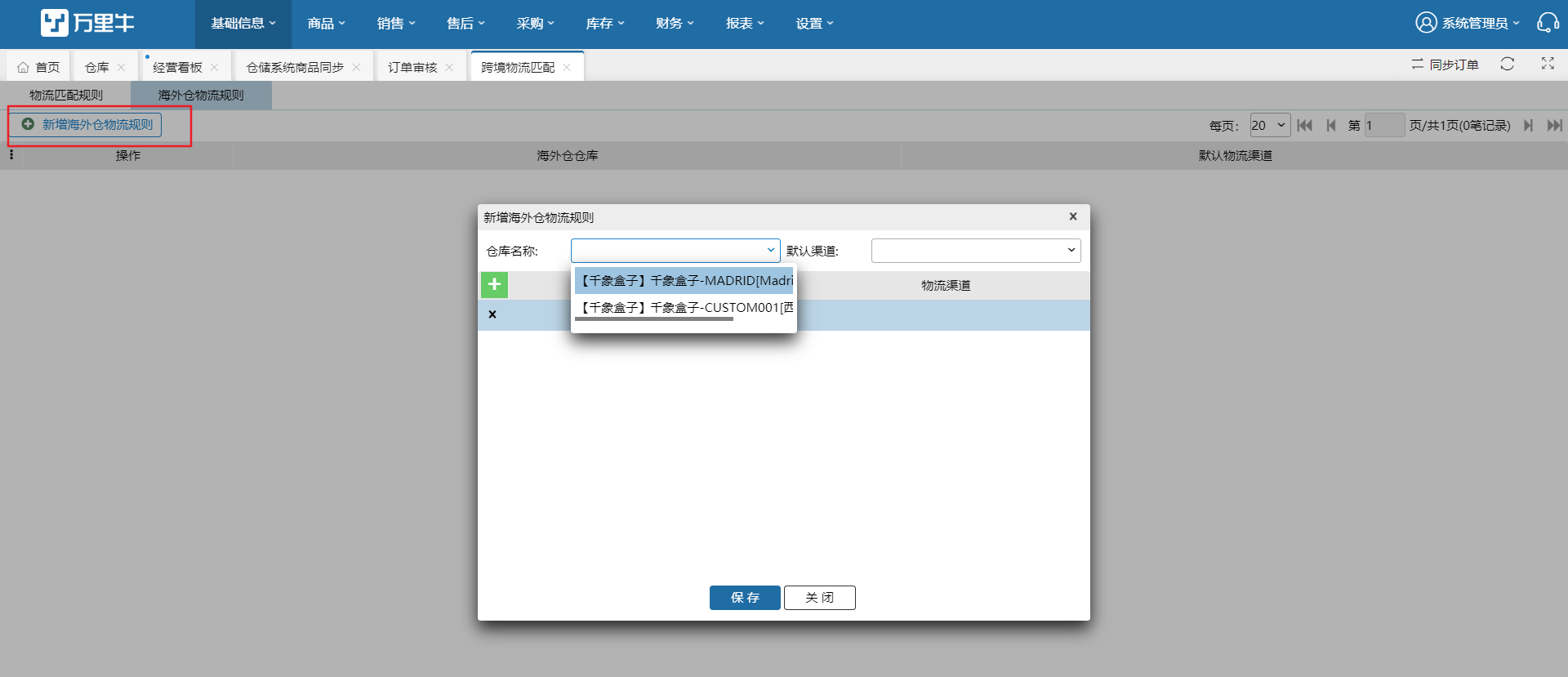
也可以更换物流渠道,【销售】-【订单审核】勾选订单,批量操作-改海外仓报关信息
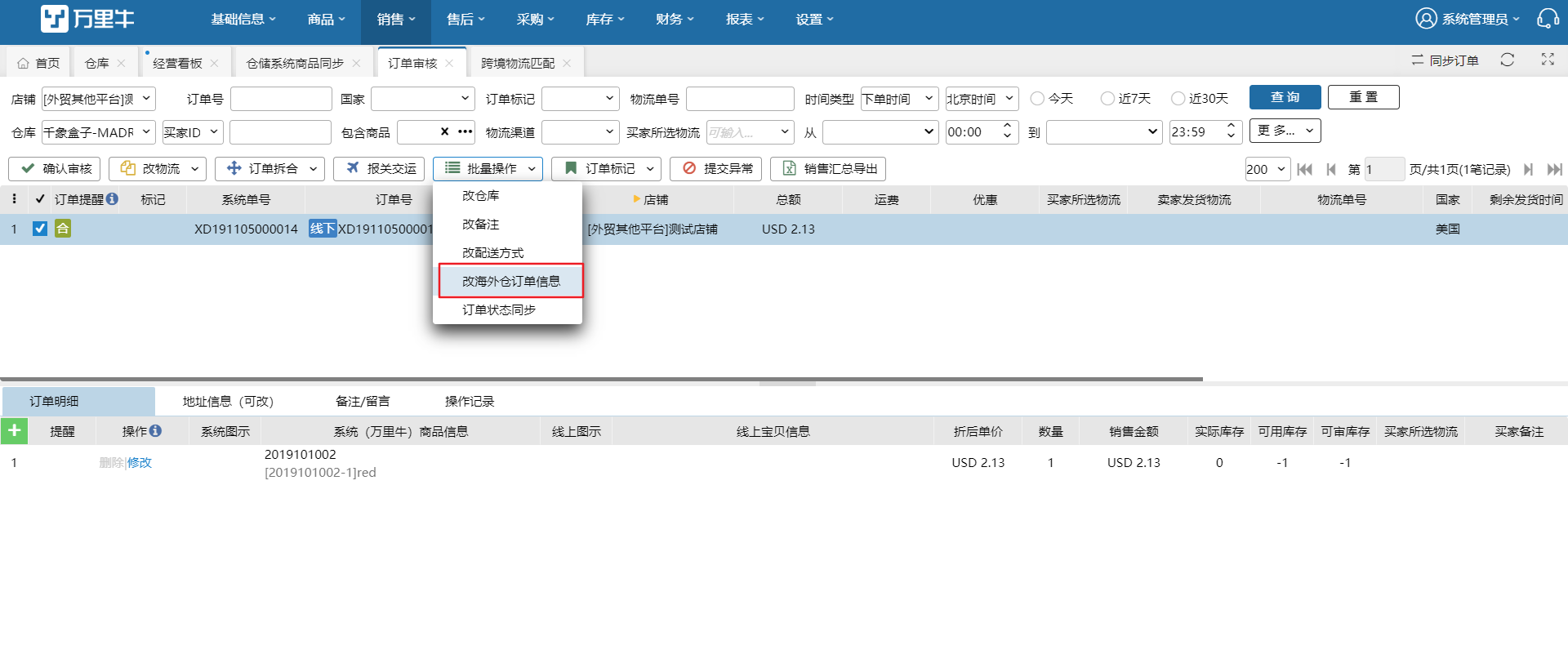
更改派送方式,海外仓规格编码跟仓储系统商品同步界面设置的对应关系有关。例如 步骤2 里设置对应关系,这里就显示出来。商品信息是订单里的系统商品编码,海外仓规格编码即系统商品在【仓储系统商品同步】界面里设置对应的海外仓编码

信息设置完成之后,检查订单信息,收货人等信息,确认无误之后,勾选订单-确认审核
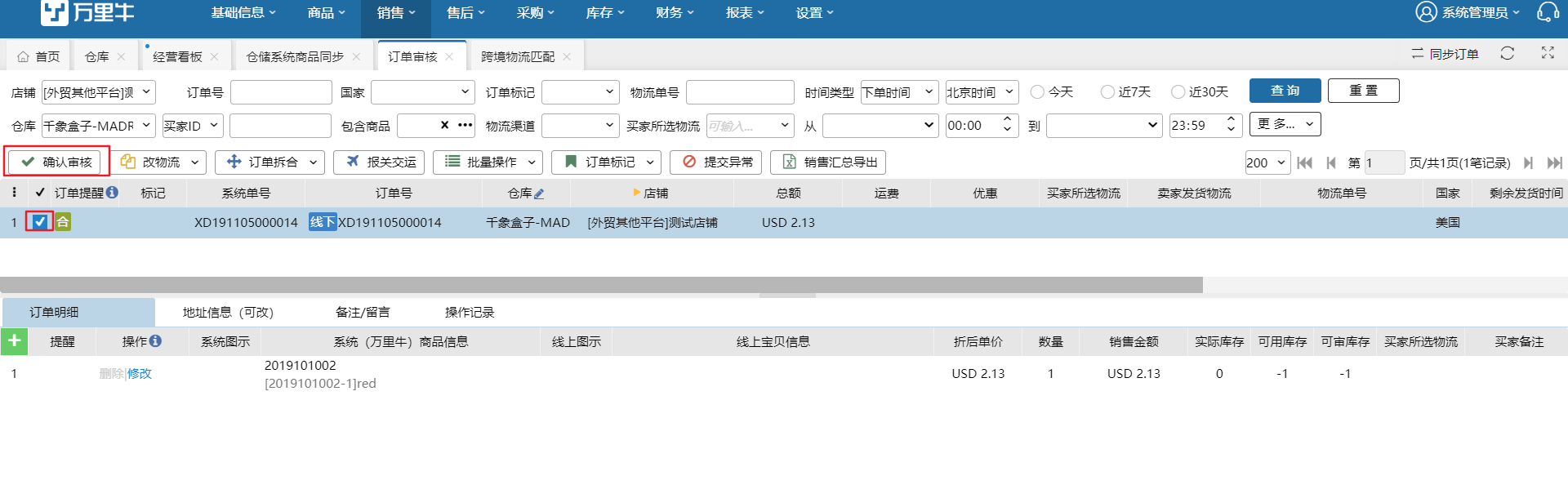
审核之后,订单会在【销售】-【WMS配货】界面显示。
可通过查看订单状态知道是否推送成功
失败:表示推送失败,可以查看操作记录里失败原因
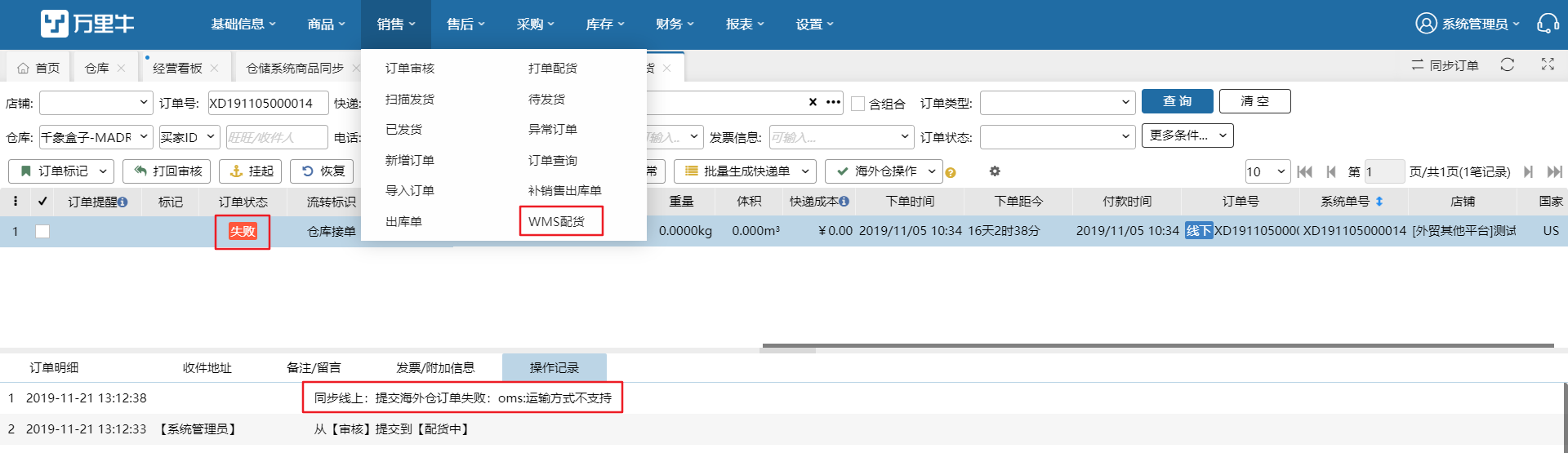
WMS配货:即表示推送成功
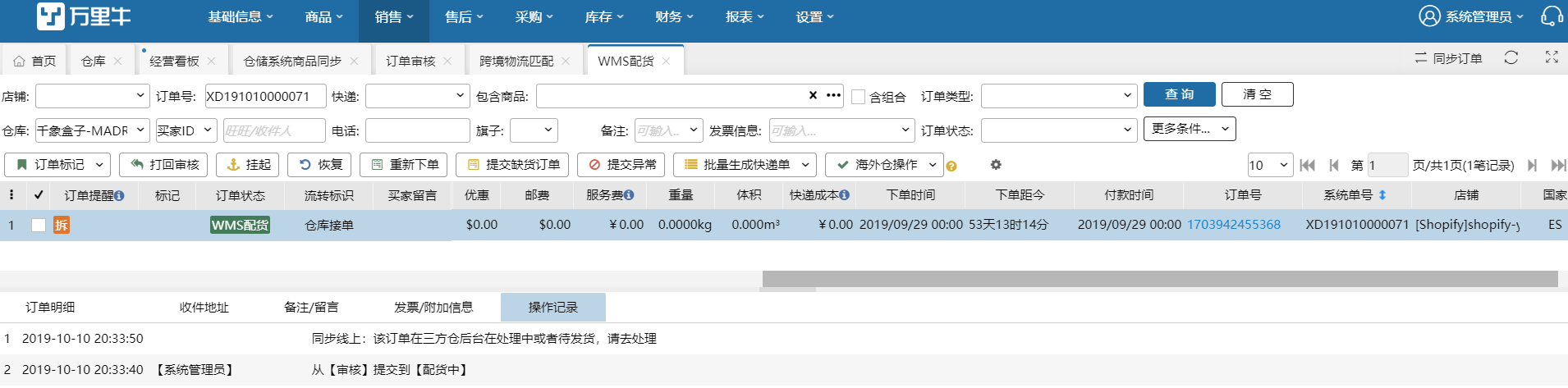
推送成功之后,则由海外仓去发货,分配运单号,当海外仓发货有运单号之后,系统会自动同步运单号,也可以手动同步:勾选订单-海外仓操作-获取状态。
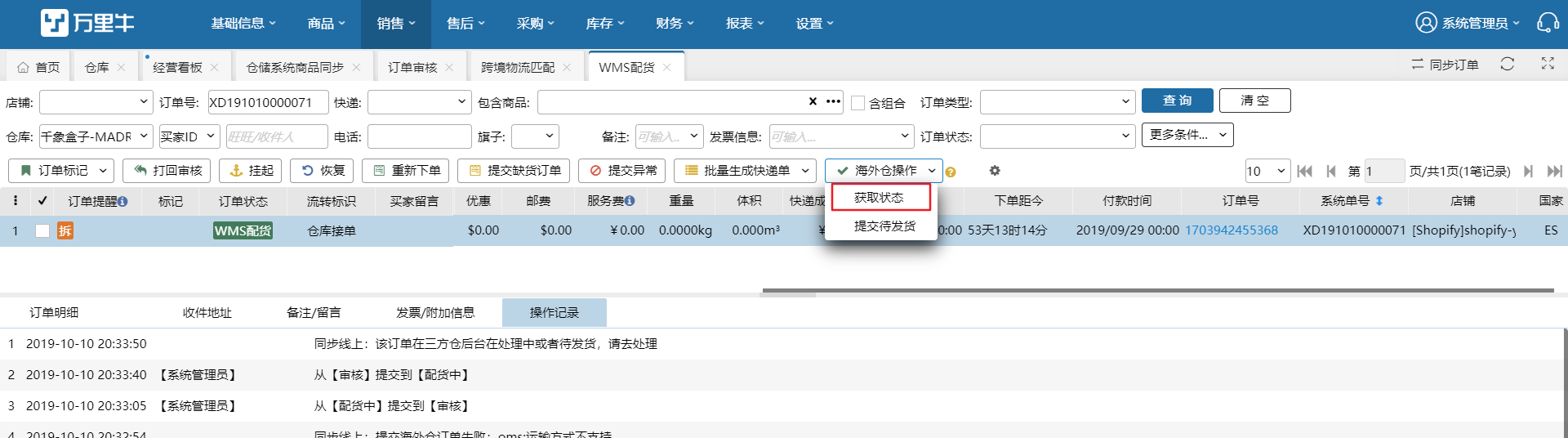
系统同步到状态为已发货则自动将此订单转到【销售】-【待发货】界面
 然后针对订单,确认发货。
然后针对订单,确认发货。
========== 提示 ==========





